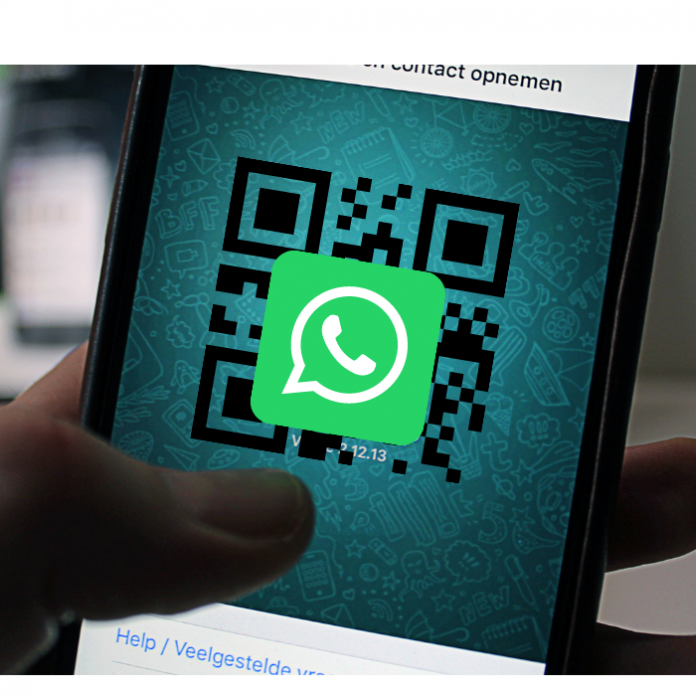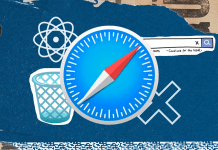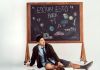WhatsApp Web resulta muy útil, es por eso que en este artículo te enseñamos algunos de los trucos que puedes realizar desde la plataforma para que la aproveches al máximo.
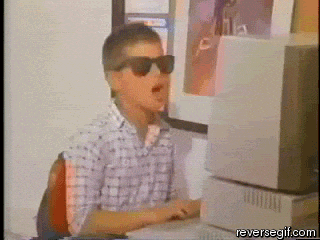
Ya van varios años que la red de mensajería permite que sus usuarios se comuniquen a través de la computadora, independiente del sistema operativo con el que cuenten.
Hoy WhatsApp Web es de las versiones de escritorio de apps de mensajería favorita de muchos, ya que gracias a la plataforma puedes comunicarte sin tener que estar todo el tiempo conectado a tu teléfono.
Así que, sin importar si esta es la primera vez que probarás WhatsApp o si ya eres todo un experto, con Internet en tu Casa de Telcel tienes la mejor conexión a Internet, 10 Mbps, acceso a Claro video y la conectividad a #TelcelLaMejorRed con la mayor Cobertura y Velocidad para poder llevar a cabo los trucos de WhatsApp Web que aquí te compartimos.
Lee: ¿Cómo saber si una cuenta o perfil de Facebook es falsa?
En la siguiente guía aprenderás cinco trucos, desde lo más básico hasta lo más avanzado de WhatsApp Web.
Trucos de WhatsApp Web
1. ¿Cómo configurarlo?
Lo primero que tienes que hacer es vincular la cuenta de WhatsApp de tu teléfono con WhatsApp Web:
- Desde tu computadora, ingresa al navegador de tu preferencia https://web.whatsapp.com/
- Verás un código QR. Abre WhatsApp en tu teléfono y escanéalo con tu celular. Las instrucciones de cómo hacerlo aparecen en la pantalla, así como un video en la parte inferior.
- Luego de escanear el código, tus mensajes de WhatsApp aparecerán de forma automática en tu computadora.
2. ‘Modo oscuro’ en WhatsApp Web
Actívalo de la siguiente manera:
- Presiona la pestaña o los tres puntos alineados horizontalmente en la parte superior izquierda.
- En el menú que se despliega, selecciona ‘Configuración’.
- En la nueva interfaz da clic en ‘Tema’ y escoge la casilla de ‘Oscuro’.

3. ¿Cómo almacenar tareas o archivos de WhatsApp en Google Drive’?
Puedes escoger que las copias se hagan de forma diaria, semanal o mensual. Finalmente, selecciona la cuenta de Google que vas a usar para hacer el respaldo:
- Activa tu cuenta de Google en tu móvil.
- Instala Google Play Service en tu teléfono, al igual que Google Drive.
- Abre WhatsApp.
- Selecciona los puntos de la derecha que te llevan a la parte de ‘Ajustes’.
- Ingresa a la sección de ‘Chats’.
- Presiona sobre ‘Copia de Seguridad’.
- Selecciona ‘Guardar’ en Google Drive.
Puedes escoger que las copias se hagan de forma diaria, semanal o mensualmente. Finalmente selecciona la cuenta de Google que vas a usar para hacer el respaldo.
4. Atajos de teclado
A continuación lo atajos más útiles para Windows:
- Ctrl + N: para un nuevo chat
- Ctrl + Shift + N: para un nuevo grupo
- Ctrl + E: para archivar el chat
- Ctrl + Shift + M: silenciar el chat
- Ctrl + Retroceso o Backspace: para eliminar la conversación
- Ctrl + Shift + U: marcar conversación como no leída
- Ctrl + P: para abrir perfil
- Ctrl + F: búsqueda de información
Lee: ¿Cómo programar un mensaje desde WhatsApp Web?
5. Marcar mensajes como ‘no leído’
Los pasos para leer un mensaje y que no aparezca como ‘visto’ al receptor son:
- Salir del chat del que quieres pasar desapercibido.
- Al llegar un mensaje, colocar el cursor sobre la conversación.
- Sin dar clic en el chat, deja que se despliegue el contenido. ¡Eso es todo!
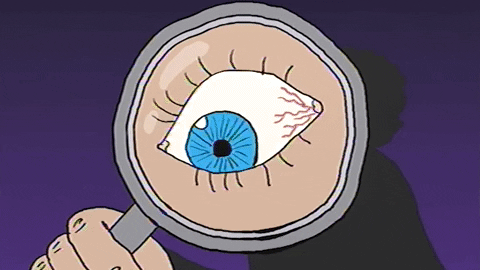
Ya sabes un poco más de los trucos que puedes hacer en WhatsApp Web. Sigue checando Hola Telcel para más novedades y más consejos sobre esta plataforma y otras más.